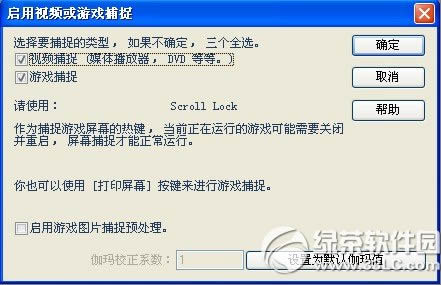hypersnap如何连续截图 hypersnap连续截图设置图文说明教程
发表时间:2024-05-16 来源:明辉站整理相关软件相关文章人气:
[摘要]hypersnap连续截图操作教程:先看一下Hypersnap动漫视频连续截图效果展示:Hypersnap视频连续截图共有两个步骤——开启Hypersnap视频或游戏捕捉功能、进行视频连续截图步骤。如何开启Hypersnap视频捕捉功能?打开Hypersna...
hypersnap连续截图操作教程:
先看一下Hypersnap动漫视频连续截图效果展示:

Hypersnap视频连续截图共有两个步骤——开启Hypersnap视频或游戏捕捉功能、进行视频连续截图步骤。
如何开启Hypersnap视频捕捉功能?打开Hypersnap,点击“捕捉设置”—“更多”—“视频或游戏捕捉”(或者使用视频截图快捷键Scroll lock),在界面出现的“启用视频或游戏捕捉”窗口内,检查“视频捕捉(媒体播放器、DVD等)”选项前是否打勾,确保视频捕捉功能能够正常使用。
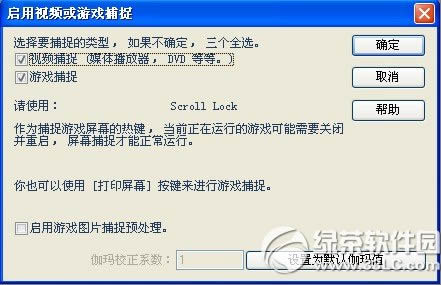
第二步,正式进入视频连续截图环节。首先,点击“捕捉设置”—“区域”,屏幕将切换到游戏页面,点击鼠标左键确立截图起点,再拖动鼠标确定截图区域大小。在此,我们可以框选出整个视频画面。
然后,点击“捕捉设置”—“重复”,捕捉和上次相同的区域,截图快捷键为Ctrl+Shift+F11。友情提醒:在进行视频连续截图时,最好使用快捷键进行,这样更有利于我们快速截图!接下来,我们只需要不断按Ctrl+Shift+F11,一张张清晰高质的视频截图便被成功保存到hypersnap内了!
hypersnap怎么用 hypersnap截图软件使用方法详解
faststone capture怎么滚动截图?faststone capture滚动截图方法
学习教程快速掌握从入门到精通的电脑知识